3.插入第三方控件
在插入第三方控件之前,大家编译一下程序,然后用common\tools\TSTCON32.EXE这个程序来测试一下,你会看到你的OCX显示为一个椭圆形,这是MFC自动生成的,打开NewTestCtl类的Ondraw函数你会看到代码
pdc->FillRect(rcBounds, CBrush::FromHandle((HBRUSH)GetStockObject(WHITE_BRUSH)));
pdc->Ellipse(rcBounds);
这种GDI方式显示控件不是我们需要的,注释掉,然后在ResouceView视图中插入一个新的对话框
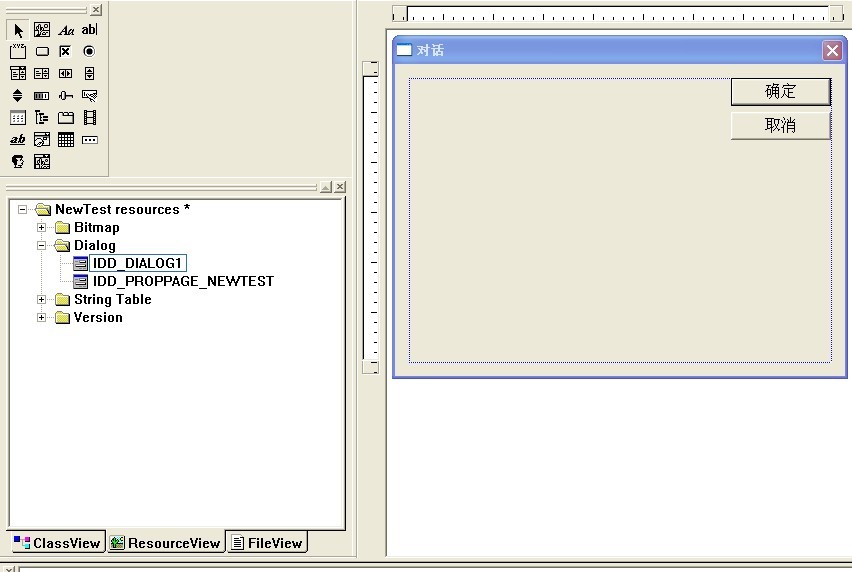
在对话框上点击鼠标右键,属性,样式选下层,英文版是child,更多样式中可见一定要勾上
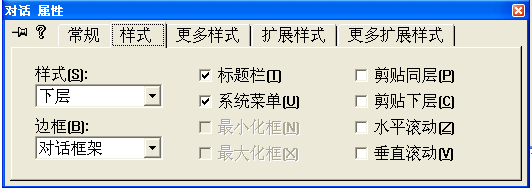
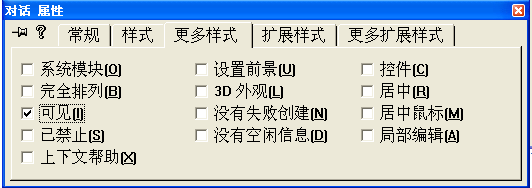
完成后再在对话框上点击鼠标右键,插入ActiveX控件
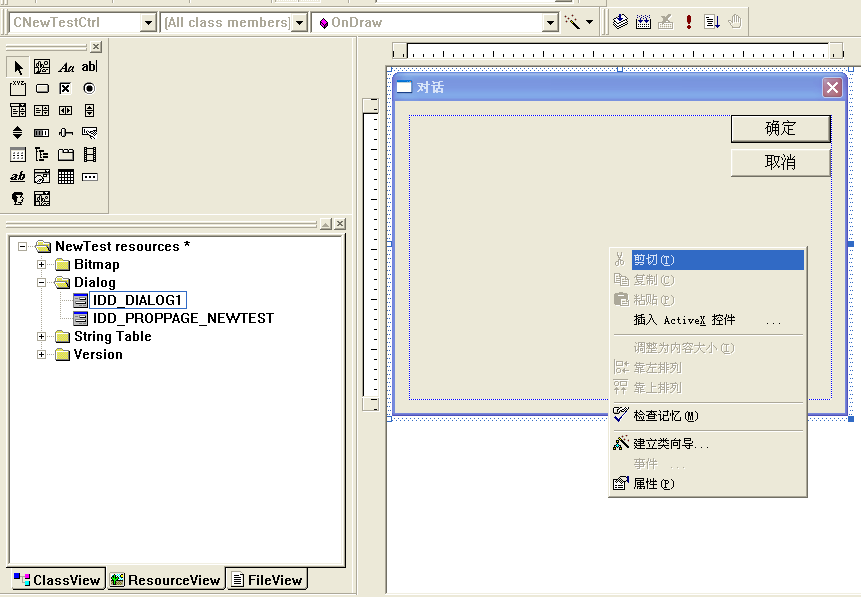 插入完毕后,控件显示在对话框中,然后Ctrl+W打开Class Wizard,如图,提示添加对话框类,点击ok,创建一个CmainDlg类
插入完毕后,控件显示在对话框中,然后Ctrl+W打开Class Wizard,如图,提示添加对话框类,点击ok,创建一个CmainDlg类
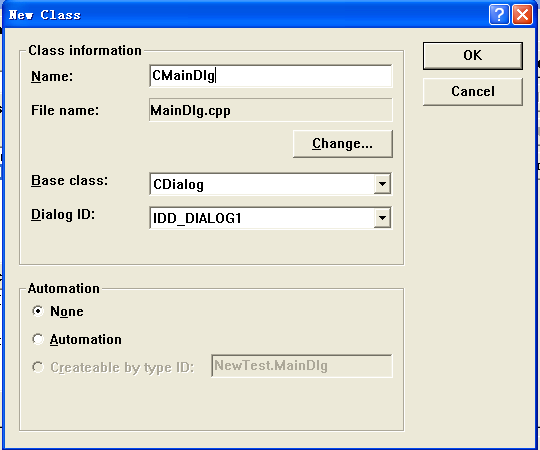
然后点击ClassWizard的Member Vairables 选项卡,看看Class name里面是刚才创建的CMainDlg这个类,在下面的Control IDs是自动生成的控件ID,第一个就是我使用的ActiveX控件ID,点击这个控件ID,再点击AddVariable,我们要为这个控件绑定一个变量。
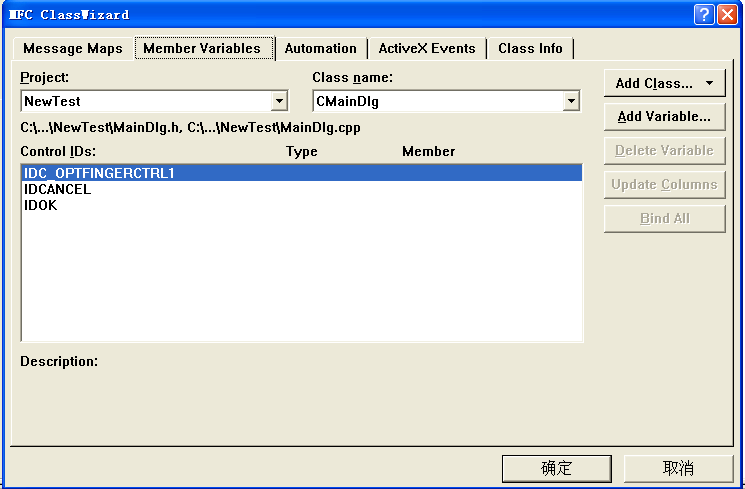
然后弹出这个提示框,MFC自动为这个控件生成一个类,是不是很棒?
 点击ok
点击ok
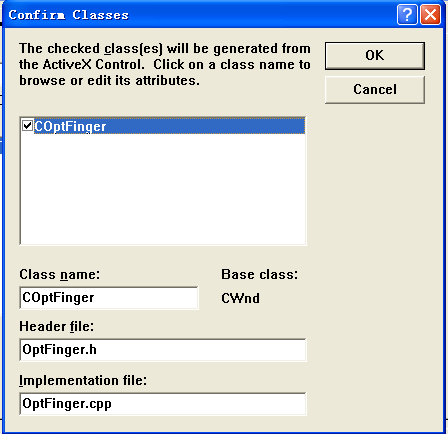
给变量起一个名字,再ok
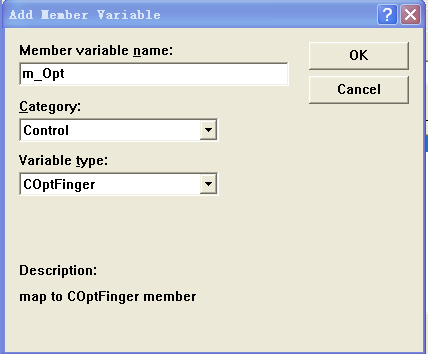
到这里基本工作做的差不多了,接下来我们就要把这个窗口显示出来,打开NewTerstCtl.h添加代码
#include "MainDlg.h"
然后在CNewTestCtrl类中定义窗口变量
CMainDlg m_dlg;